前置条件:
需要借助第三方平台https://push.spug.cc/,企业微信告警、钉钉告警我们可以免费使用,短信和电话告警需要充值才能使用,免费的功能已经足够我们绝大多数用户使用了,教程如下:
效果展示

第一步:导入报警媒介类型
第二步:打开推送助手官网,选择Zabbix模板
第三步:拷贝保存模板编码
1.消息模板status = PROBLEM### <font color="warning">**【${severity}】【发生异常】${hostname}**</font>主机名称:${hostname}主机IP:${ip}告警等级:<font color="warning">**${severity}**</font>告警时间:${date} ${time}告警名称:${key}告警描述:${name}告警值:<font color="warning">**${value}**</font>状态:<font color="warning">**${status}**</font>2.消息模板status = OK### <font color="info">**【恢复正常】${hostname}**</font>主机名称:${hostname}主机IP:${ip}告警时间:${date} ${time}恢复时间:${recovery_date} ${recovery_time}持续时间:${age}告警名称:${key}告警描述:${name}解除告警值:<font color="info">**${value}**</font>状态:<font color="info">**${status}**</font>配置消息模板,开启触发条件,按status状态值匹配告警模板,推送对象可以按我们自己需求进行配置,比如企业微信机器人地址
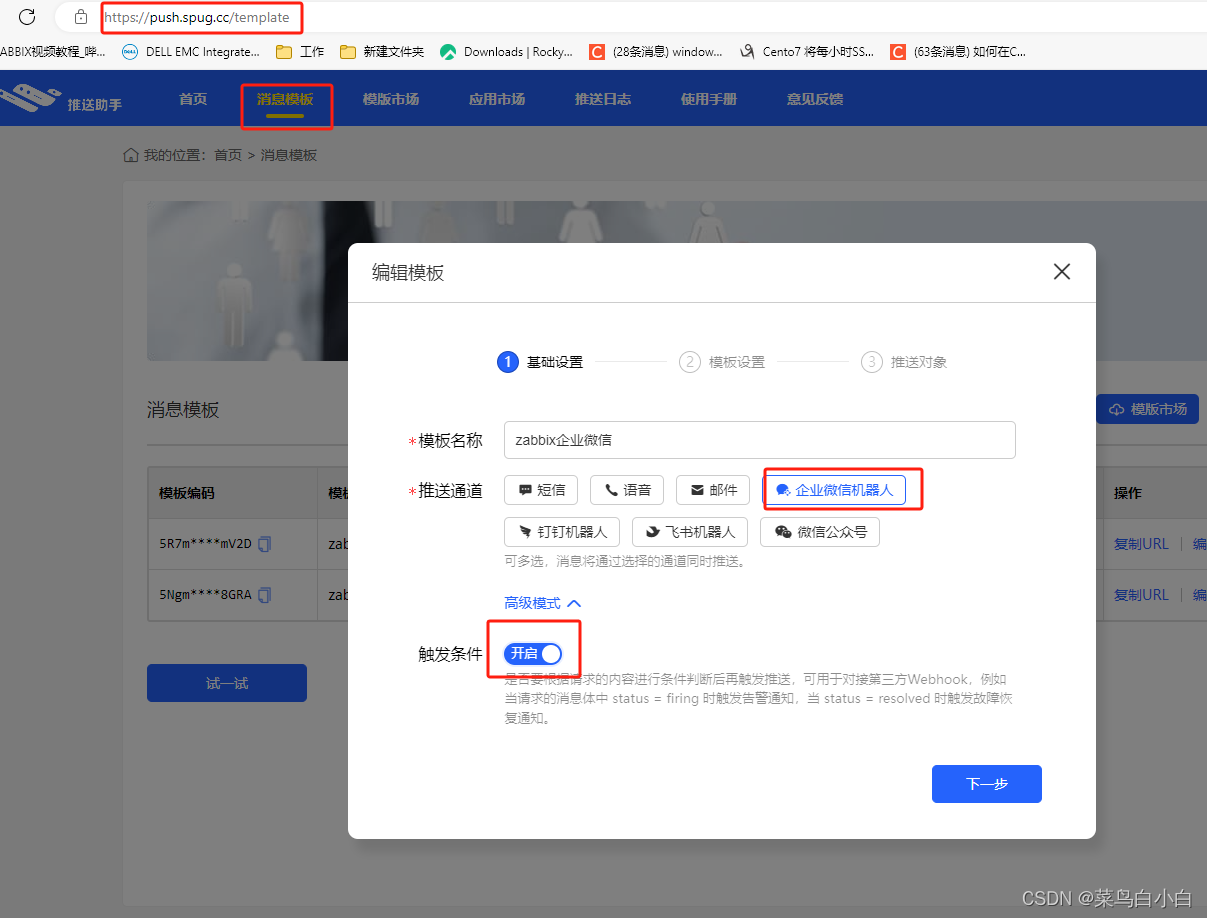

配置完成推送对象后,拷贝保存模板ID
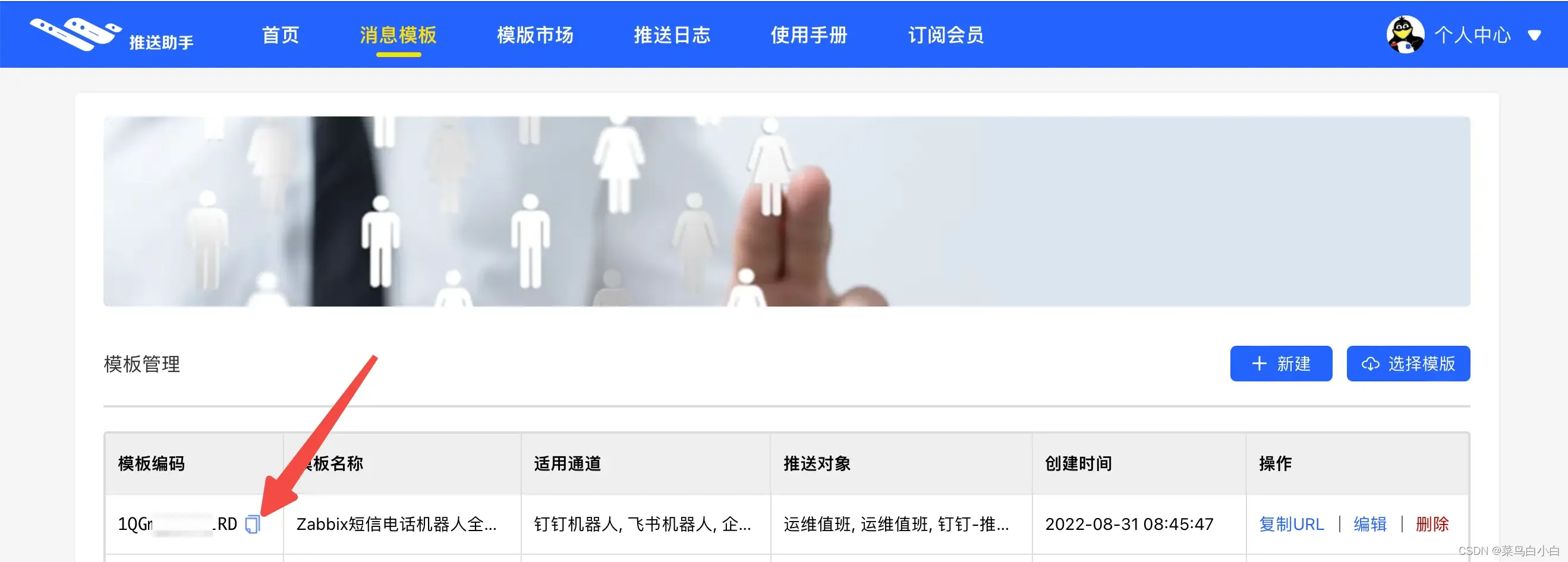
第四步:配置报警用户
在Zabbix管理界面,依次点击左侧 管理 / 用户 / 创建用户
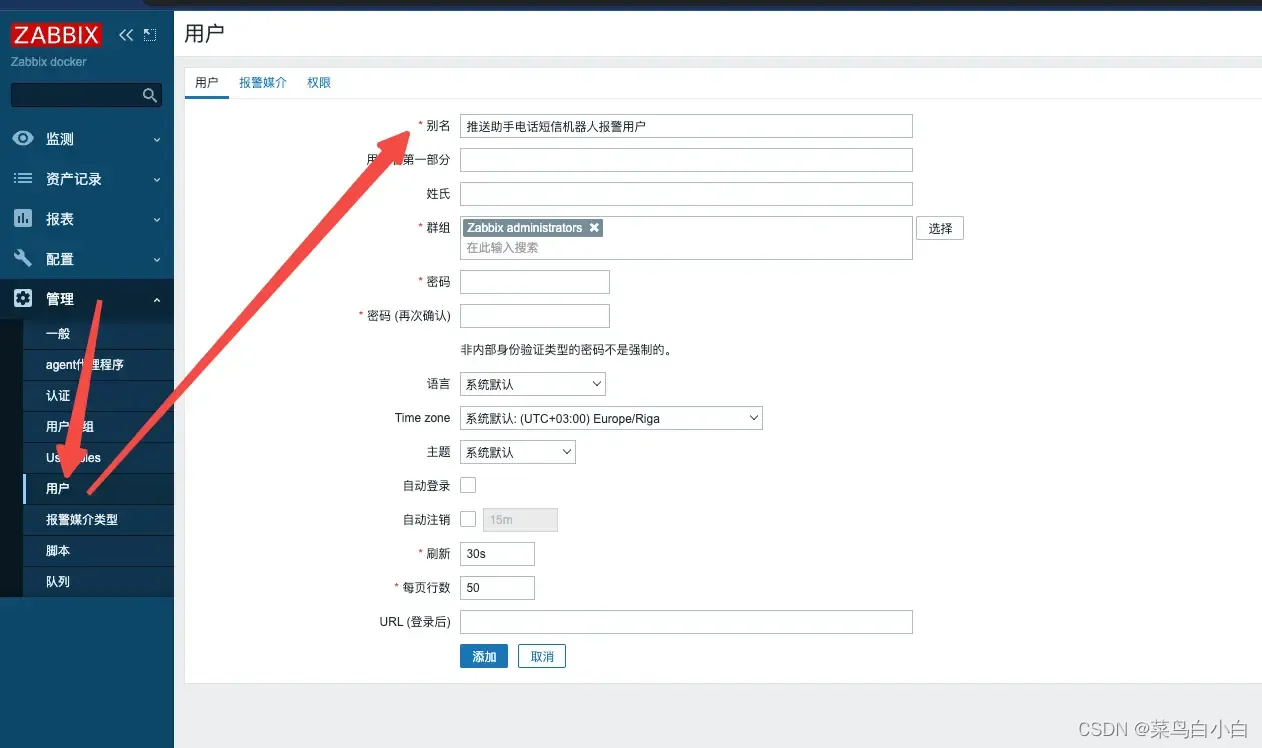
配置报警媒介
第五步:配置报警动作
在Zabbix管理界面,点击左侧“配置”,然后选择“动作”。
点击右上角的“创建动作”按钮。
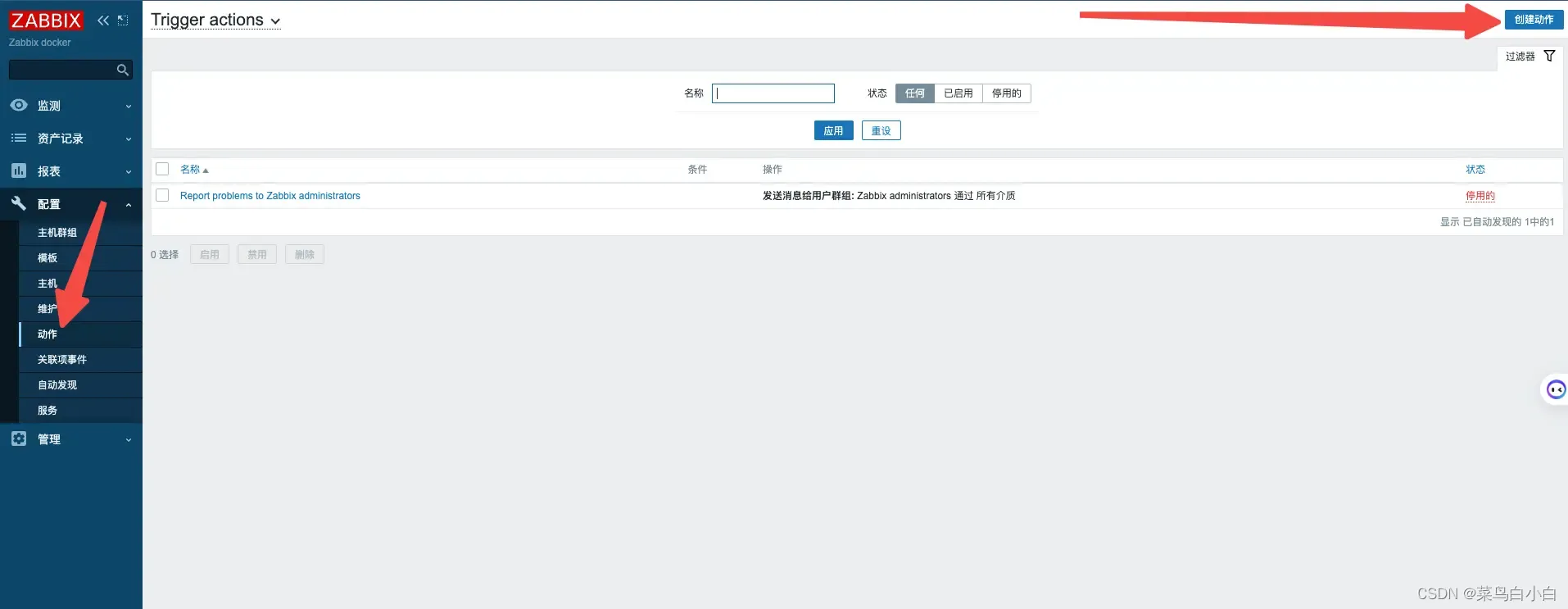
动作配置
名称:【电话短信机器人报警】
条件:根据自己的配置,可以选择自己监控的主机组
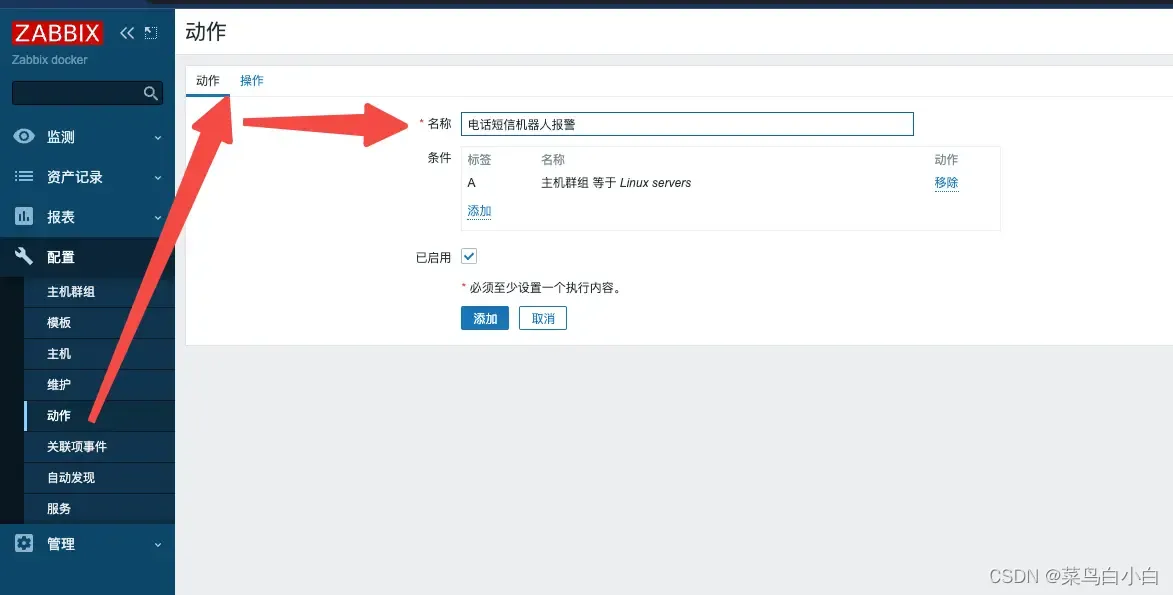
操作配置
验证电话、短信、机器人报警
完成以上配置后,我们可以进行测试,验证报警是否正常工作。
1、在Zabbix管理界面,点击左侧“监控”,然后选择“仪表盘”。
2、登录监控的主机,执行命令stress -c 8消耗一些CPU产生报警
3、如果CPU使用率超过了80%,则会触发刚才创建的报警动作,发送报警通知到配置的电话、短信、飞书、钉钉、微信或邮件中。
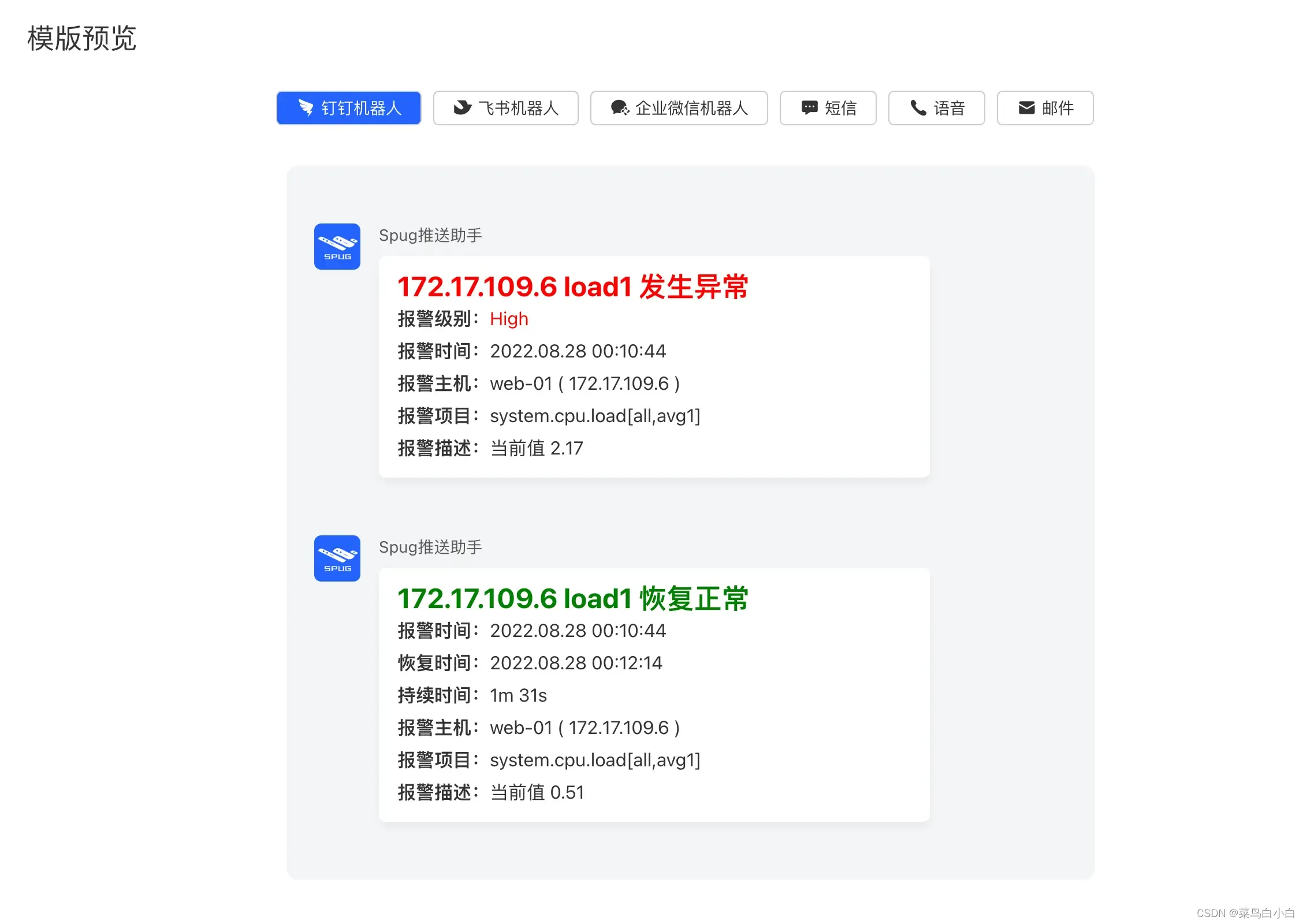
4、推送助手平台 / 推送日志 也可以看到发送的历史消息。

推荐本站淘宝优惠价购买喜欢的宝贝:

本文链接:https://hqyman.cn/post/5399.html 非本站原创文章欢迎转载,原创文章需保留本站地址!
打赏

微信支付宝扫一扫,打赏作者吧~
休息一下~~
 HQY 一个和谐有爱的空间
HQY 一个和谐有爱的空间